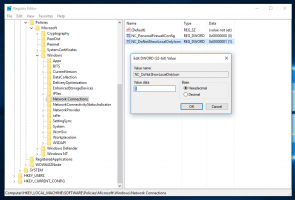Zakážte prístup aplikácií k hlasovej aktivácii v systéme Windows 10
Počnúc systémom Windows 10 build 17063 má operačný systém v časti Ochrana osobných údajov množstvo nových možností. Medzi ne patrí možnosť ovládať povolenia na používanie pre vaše Priečinky knižnica/údaje, mikrofón, kalendár, informácie o používateľskom účte, systém súborov, umiestnenie, kontakty, históriu hovorov, emaila posielanie správ. Windows 10 verzia 1903 'Aktualizácia z mája 2019“ pridáva do Súkromie v Nastaveniach ešte jednu možnosť, „Hlasová aktivácia“.
Reklama
Keď zakážete prístup aplikácie pre funkciu Hlasová aktivácia, automaticky sa deaktivuje aj pre všetky aplikácie. Keď je povolená, umožní vám zakázať prístupové povolenia hlasovej aktivácie pre jednotlivé aplikácie. Tu je návod, ako to možno urobiť.
Ak chcete zakázať prístup aplikácií k hlasovej aktivácii v systéme Windows 10,
- Otvor Aplikácia Nastavenia.
- Ísť do Ochrana osobných údajov - Hlasová aktivácia.
- Vpravo vypnite možnosť Povoliť aplikáciám používať hlasovú aktiváciu.

Týmto zakážete prístup aplikácií k funkcii Hlasová aktivácia v systéme Windows 10 pre všetky aplikácie. Windows 10 ho už nebude môcť používať. Žiadna z vašich nainštalovaných aplikácií nebude mať prístup k hlasovej aktivácii.
Okrem toho môžete aplikáciám zabrániť v používaní Hlasovej aktivácie, keď je vaše zariadenie uzamknuté.
Zabráňte aplikáciám používať hlasovú aktiváciu, keď je zariadenie uzamknuté
- Otvor Aplikácia Nastavenia.
- Ísť do Ochrana osobných údajov - Hlasová aktivácia.
- Vpravo vypnite možnosť Povoliť aplikáciám používať hlasovú aktiváciu, keď je toto zariadenie uzamknuté.
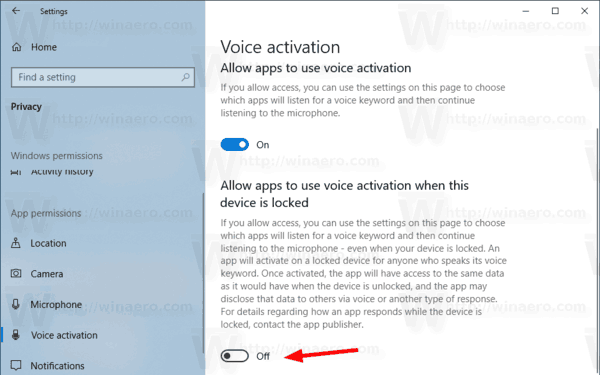
Ak je táto možnosť povolená, môžete si vybrať, ktoré aplikácie budú počúvať kľúčové slovo hlasu, a potom pokračovať v počúvaní mikrofónu, aj keď je zariadenie uzamknuté. Aplikácia sa na uzamknutom zariadení aktivuje každému, kto vysloví jej kľúčové slovo. Po aktivácii bude mať aplikácia prístup k rovnakým údajom, aké by mala pri odomknutí zariadenia a aplikácia môže tieto údaje prezradiť ostatným prostredníctvom hlasu alebo iného typu odpovede.
Zakážte individuálnym aplikáciám prístup k hlasovej aktivácii v systéme Windows 10
- Otvor Aplikácia Nastavenia.
- Ísť do Ochrana osobných údajov - Hlasová aktivácia.
- Zapnite alebo vypnite možnosť prepínania pre aplikácie, ktoré chcete pod Vyberte, ktoré aplikácie môžu používať hlasovú aktiváciu napravo.
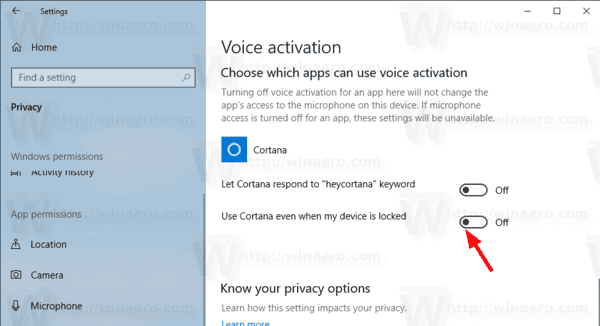
Poznámka: Predpokladá sa, že ste povolili prístup k Hlasovej aktivácii pomocou možností popísaných vyššie. Používatelia tak budú môcť zakázať alebo povoliť prístup k hlasovej aktivácii pre nainštalované aplikácie.
Vylepšenia registra
Prístup aplikácie k hlasovej aktivácii môžete povoliť alebo zakázať pomocou vylepšenia databázy Registry. Tu je návod.
Ak chcete zakázať prístup aplikácie k hlasovej aktivácii pomocou vylepšenia databázy Registry, urobte nasledovné.
- Stiahnite si nasledujúci archív ZIP: Stiahnite si archív ZIP.
- Extrahujte jeho obsah do ľubovoľného priečinka. Súbory môžete umiestniť priamo na pracovnú plochu.
- Odblokujte súbory.
- Dvakrát kliknite na Zakázať prístup aplikácie k Voice Activation.reg súbor na jeho zlúčenie. Týmto sa zakáže prístup aplikácie k hlasovej aktivácii pre aktuálneho používateľa.

- Môžete tiež použiť súbor Zakázať prístup aplikácií k hlasovej aktivácii, keď je zariadenie uzamknuté.reg na zakázanie prístupu aplikácie k hlasovej aktivácii, keď je vaše zariadenie uzamknuté.
- Zrušenie vylepšenia, Povoľte prístup aplikácií k hlasovej aktivácii, keď je zariadenie uzamknuté.reg a povoľte prístup aplikácií k hlasovej aktivácii.reg, sú zahrnuté.
Skončil si.
Súbory databázy Registry upravujú nasledujúce hodnoty v databáze Registry:
[HKEY_CURRENT_USER\Software\Microsoft\Speech_OneCore\Settings\VoiceActivation\UserPreferenceForAllApps] "AgentActivationEnabled"=dword: 00000000. "AgentActivationOnLockScreenEnabled"=dword: 00000000
Hodnoty LetAppsActivateWithVoice sú:
0 – Používateľ má kontrolu
1 – Vynútiť povolenie
2 – Vynútiť odmietnutie
Nakoniec môžete nakonfigurovať prístup aplikácie k funkcii Hlasová aktivácia pomocou skupinovej politiky.
Možnosti skupinovej politiky
Ak používate Windows 10 Pro, Enterprise alebo Education vydanie, môžete použiť aplikáciu Local Group Policy Editor na konfiguráciu možnosti prístupu aplikácie k hlasovej aktivácii pomocou GUI.
Ak chcete zakázať prístup aplikácie k hlasovej aktivácii pomocou skupinovej politiky,
- Stlačte tlačidlo Vyhrať + R klávesy na klávesnici a napíšte:
gpedit.msc
Stlačte Enter.

- Otvorí sa editor skupinovej politiky. Ísť do Konfigurácia počítača\Šablóny pre správu\Komponenty systému Windows\Ochrana osobných údajov aplikácií.

- Povoľte možnosť politiky Nechajte aplikácie systému Windows aktivovať sa hlasom.
- V Predvolené pre všetky aplikácie, vyberte možnosť Vynútiť povolenie alebo Vynútiť odmietnutie pre to, čo chcete.

Poznámka: Hodnota možnosti Používateľ to má pod kontrolou sa na aplikáciu Nastavenia nevzťahujú žiadne obmedzenia. Predvolená hodnota politiky je Nie je nakonfigurované.
Ak váš Windows 10 vydanie nezahŕňa nástroj gpedit.msc, namiesto toho môžete použiť nasledujúce vylepšenie databázy Registry.
Ak chcete zakázať prístup aplikácie k hlasovej aktivácii pomocou vylepšenia databázy Registry zásad skupiny,
- Otvor Aplikácia Editor databázy Registry.
- Prejdite na nasledujúci kľúč databázy Registry.
HKEY_LOCAL_MACHINE\SOFTWARE\Policies\Microsoft\Windows\AppPrivacy
Zistite, ako prejsť na kľúč databázy Registry jedným kliknutím.
- Vpravo upravte alebo vytvorte novú 32-bitovú hodnotu DWORD LetAppsActivateWithVoice.
Poznámka: Aj keď ste so systémom Windows 64-bit stále musíte vytvoriť 32-bitovú hodnotu DWORD. - Podporované hodnoty:
LetAppsActivateWithVoice = 1 – Vynútiť povolenie prístupu aplikácie k hlasovej aktivácii
LetAppsActivateWithVoice = 0 – Vynútiť odmietnutie prístupu aplikácie k hlasovej aktivácii - Reštartujte Windows 10.
Poznámka: Táto zmena ovplyvní všetkých používateľov zariadenia so systémom Windows 10.
Môžete si stiahnuť nasledujúce súbory databázy Registry pripravené na použitie:
Stiahnite si súbory databázy Registry
Vrátenie späť je zahrnuté.
Zaujímavé články:
- Ako zobraziť povolenia aplikácií v systéme Windows 10
- Ako resetovať aplikáciu Mail v systéme Windows 10
- Zmeňte pozadie poštovej aplikácie na vlastnú farbu v systéme Windows 10
- Pridajte kontextovú ponuku e-mailu v systéme Windows 10
- Ako zakázať odosielanie z pošty pre Windows 10 podpis